معرفی نرم افزار افتر افکت و کاربردهای آن
در معرفی نرم افزار افتر افکت به بررسی کارهایی که افتر افکت میتواند انجام دهد و کارهایی که انجام آنها با این نرمافزار چندان مناسب نیست میپردازیم. این نرمافزار بسیار گسترده است و شاید ما نتوانیم همه کاربردهای آن را مورد بررسی قرار دهیم.
انیمیشن
با جابجا کردن و تغییر دادن لایهها میتوان به آثار هنری حیات بخشید. افتر افکت ابزارهای دیجیتالی ارائه میکند که به دستکاری و ادیت مشخصههای مختلف کمک میکند. روشهای بسیار زیادی برای ایجاد انیمیشن درون افتر افکت وجود دارد. با استفاده از نرمافزارهای شخص ثالث، هنرمندان مرزهای گردشکارهای روزمره خود را بسیار فراتر بردهاند و کارهای انیمیشنی که با استفاده از این نرمافزار خلق میشوند بینظیر هستند.
در فهرست زیر انواعِ مختلف انیمیشنهایی که با استفاده از افتر افکت میتوان ساخت را میبینید:
- انیمیشن برداری 2 بعدی
- انیمیشن ابتدایی 3 بعدی
- انیمیشن کاراکتر
- تایپوگرافی متحرک
- انیمیشنهای ماکاپ UI/UX
- جلوههای بصری
جلوههای ویژه
افتر افکت علاوه بر انیمیشن، کاربردهای زیادی دیگری نیز دارد. گردشکارهای جلوههای ویژه نقش عمدهای در این نرمافزار دارند. برای سالهای طولانی افراد ویدئوها و فیلمها را با افزودن جلوههای پستپروداکشن مختلف در افتر افکت ادیت کردهاند. دود، آتش، انفجار، ردگیری صحنه و جایگزینی پسزمینه با استفاده از فناوری پرده سبز بسیاری از کارهایی که افتر افکت میتواند انجام دهد را نشان میدهد.
برای نمونه با استفاده از افتر افکت میتوان جلوهای نورپردازی به ویدئو اضافه کرد و یا ردهای بزرگی از دود را به اشیا اضافه کرد به طوری که به نظر برسد این اشیا در حال پرواز روی شهر هستند. روشهای مختلف زیادی برای استفاده از افتر افکت به همراه برنامههای دیگر نیز وجود دارد. افتر افکت میتواند دادههای صحنه 3 بعدی را ایمپورت کند و سطح متمایزی از ترکیببندی را در اختیار شما قرار دهد.
نرمافزارهای شخص ثالث برای افتر افکت
چندین روش برای بهبود گردشکار در افتر افکت وجود دارد که برخی از آنها از طریق پلاگینهای جانبی هستند. شما میتوانید ابزارهای اضافی به افتر افکت اضافه کنید که منجر به بهبود و تکمیل کارکردهای آن میشوند. برخی اوقات این ابزارها از طریق خودکار سازی فرایندها و افزایش کارآمدی گردشکار به شما کمک میکنند. در ادامه مقاله معرفی نرم افزار افتر افکت با این ابزارها بیشتر آشنا میشویم.
اسکریپتها و اکستنشنها
اسکریپتها و اکشنها به خودکار سازی قابلیتهای افتر افکت میپردازند. با این حال آنها تنها میتوانند آنچه را از قبل درون افتر افکت وجود دارد خودکارسازی کنند و از این رو قابلیت جدیدی علاوه بر آن چه افتر افکت خود ارائه میکند در اختیار شما قرار نمیدهند.
نظر دهید